Paramètres système avancés sur Windows 7 : Comment les afficher

Parfois, vous devez modifier des paramètres avancés sur votre PC, et dans ce guide, nous allons vous montrer tout ce que nous savons sur les paramètres système avancés de Windows 7.
Qu’est-ce que les paramètres système avancés dans Windows 7 ?
Les paramètres système avancés sont des paramètres cachés qui vous permettent de modifier diverses fonctionnalités moins connues de Windows. Ils sont regroupés en 3 sections.
Performance
En utilisant ces paramètres, vous pouvez ajuster l’apparence visuelle de Windows et améliorer votre performance. Par exemple, à partir de cette fenêtre, vous pouvez désactiver les animations, les vignettes et d’autres paramètres pour améliorer votre performance. 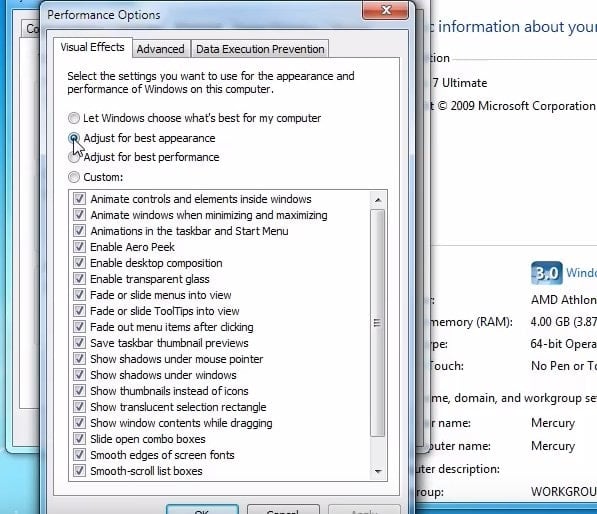
Vous pouvez également ajuster la taille de la mémoire virtuelle sur votre disque pour améliorer votre performance lorsque toute votre RAM est utilisée. Pour en savoir plus à ce sujet, nous avons un guide sur la façon de modifier le fichier pagefile.sys qui pourrait vous intéresser.
Enfin, il y a DEP (Prévention de l’exécution des données) qui est une fonctionnalité de sécurité qui empêche le code malveillant de s’exécuter dans les zones mémoire réservées pour les données. Pour en savoir plus, ne manquez pas notre article sur la façon de désactiver la prévention de l’exécution des données.
Profils d’utilisateur
Dans cette section, vous obtenez la possibilité de gérer tous les profils d’utilisateur sur votre PC. Par exemple, vous pourrez changer le type de compte, supprimer le compte ou le copier à un autre emplacement.
Démarrage et récupération
Dans cette section, vous pouvez définir le système d’exploitation par défaut si vous utilisez un multiboot, ainsi que configurer la durée d’affichage de la liste des systèmes d’exploitation sur votre écran. 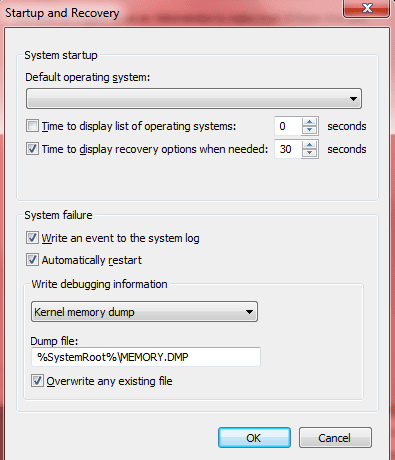
Vous pouvez également ajuster les paramètres liés aux pannes système, comme l’écriture des erreurs dans le journal système, l’activation du redémarrage automatique en cas de plantage du système, etc.
Variables d’environnement
Enfin, il y a une option pour configurer les variables d’environnement. Pour en savoir plus, notre guide sur la manière de modifier les variables d’environnement est un excellent point de départ. 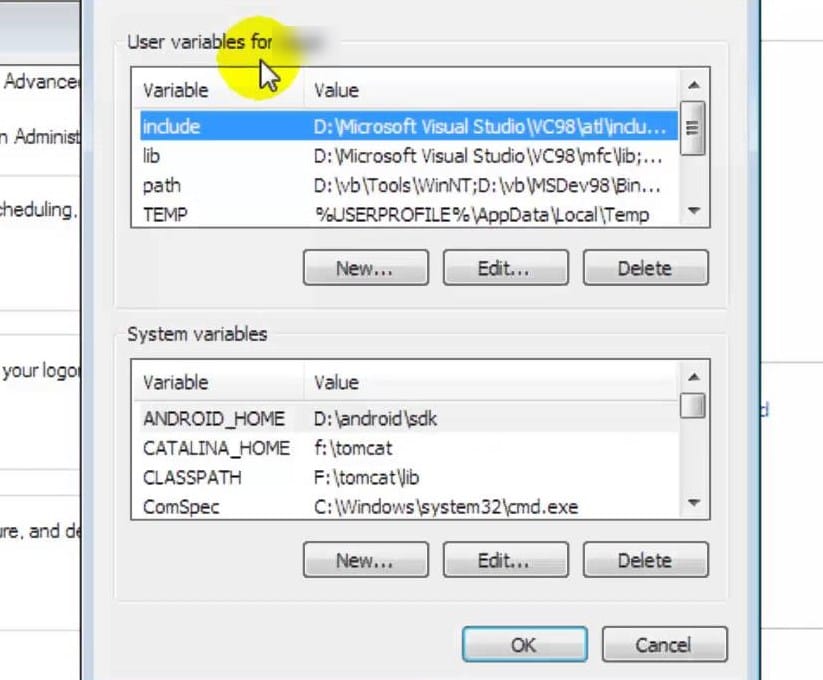
Où trouver les paramètres système avancés dans Windows 7 ?
Vous pouvez trouver les paramètres système avancés dans le Panneau de configuration de Windows 7. En savoir plus sur ce sujet
- Le thème de l’édition Windows 7 Reloaded ravive la nostalgie à l’ère de Windows 11
- Mozilla a prolongé le support de Firefox sur Windows 7 de six mois supplémentaires
Comment accéder aux paramètres système avancés ?
1. Utiliser le Panneau de configuration
- Ouvrez le Menu Démarrer et allez dans Panneau de configuration.
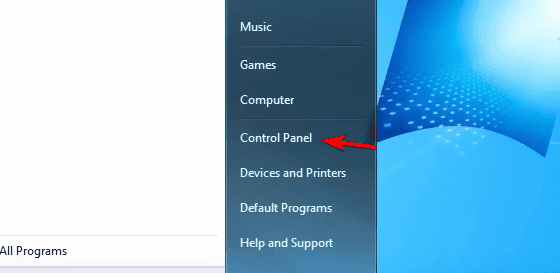
- Naviguez vers la section Système et sécurité.
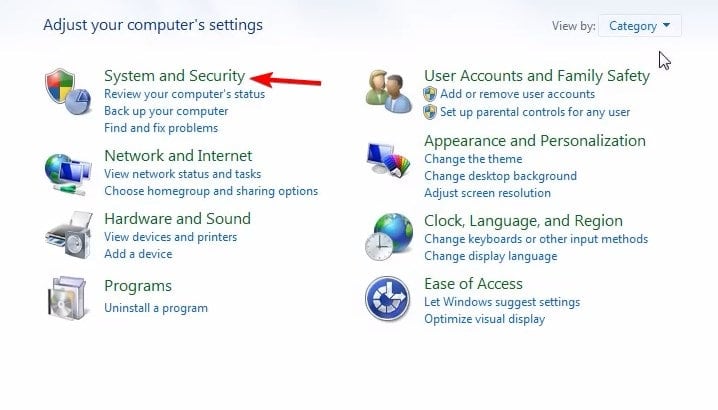
- Ensuite, sélectionnez Système.
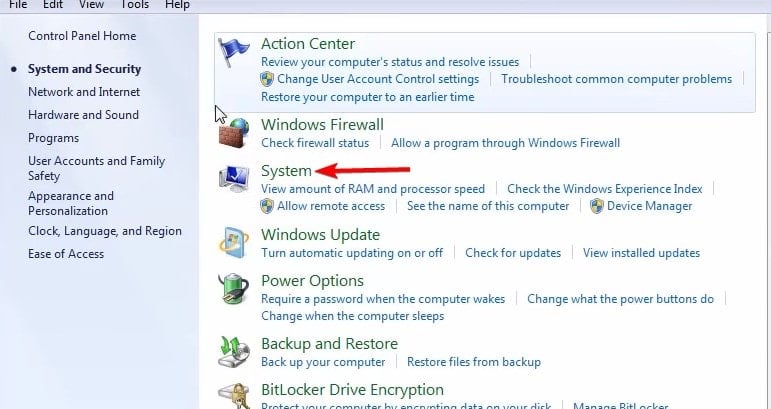
- Enfin, cliquez sur Paramètres système avancés.
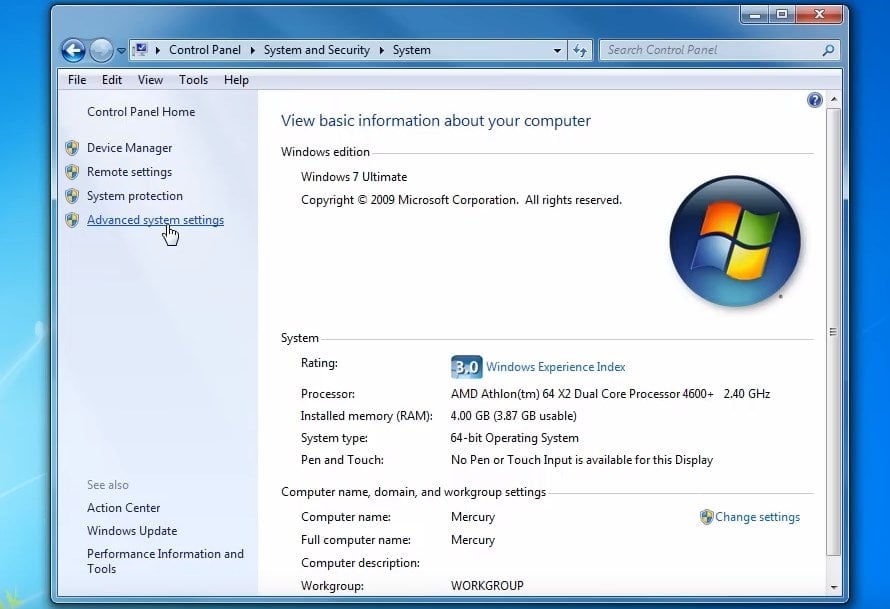
2. Utiliser la boîte de dialogue Exécuter
- Appuyez sur la touche Windows + R.
- Entrez SystemPropertiesAdvanced.
- Cliquez sur OK.
Comme vous pouvez le voir, il est assez simple d’afficher les paramètres système avancés sur Windows 7. Le processus est le même pour toutes les versions de Windows, donc vous pouvez appliquer les mêmes étapes si vous souhaitez accéder aux paramètres système avancés sur Vista, par exemple.
Si vous utilisez des versions modernes de Windows, ne manquez pas nos guides sur la façon de visualiser les paramètres système avancés sur Windows 10 et comment ouvrir les paramètres système avancés sur Windows 11.













